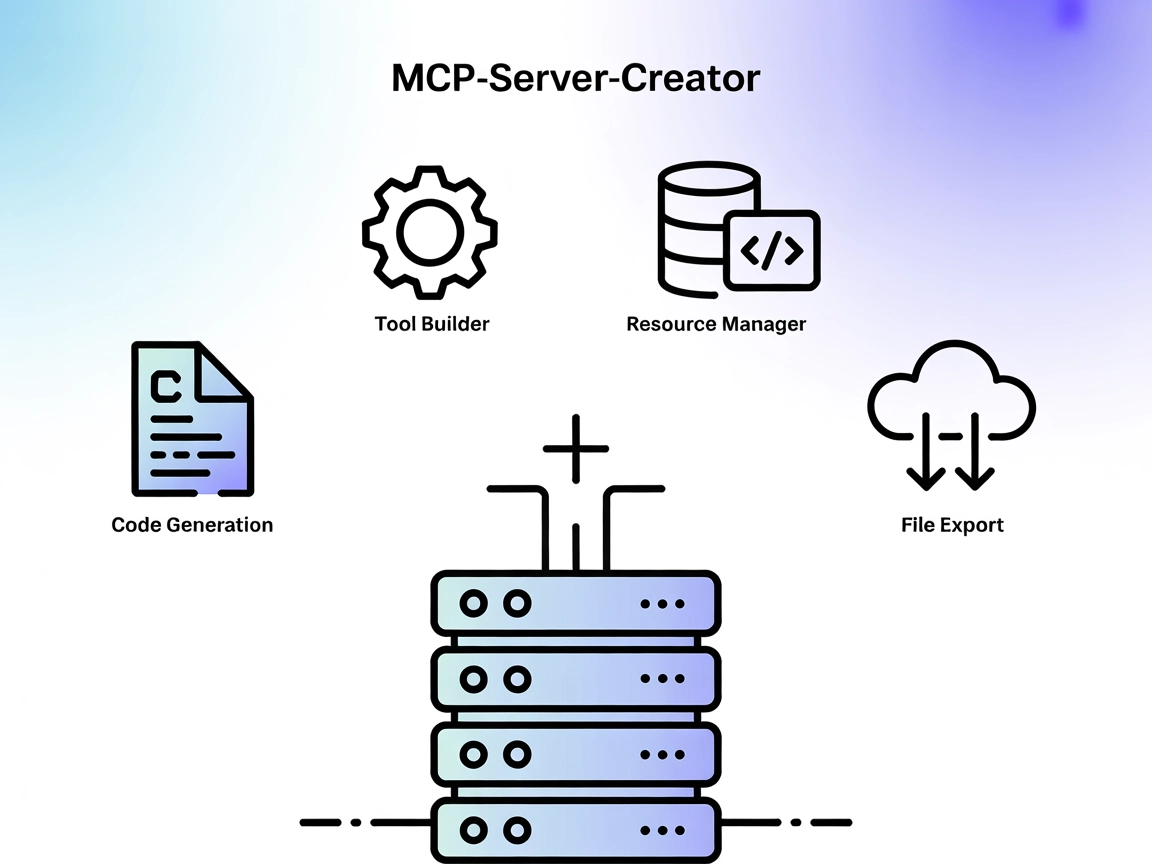MCP Create MCP Server
MCP Create è un servizio di gestione dinamica dei server che consente la creazione, l'esecuzione e l'orchestrazione on-demand di più server MCP. Progettato per ...
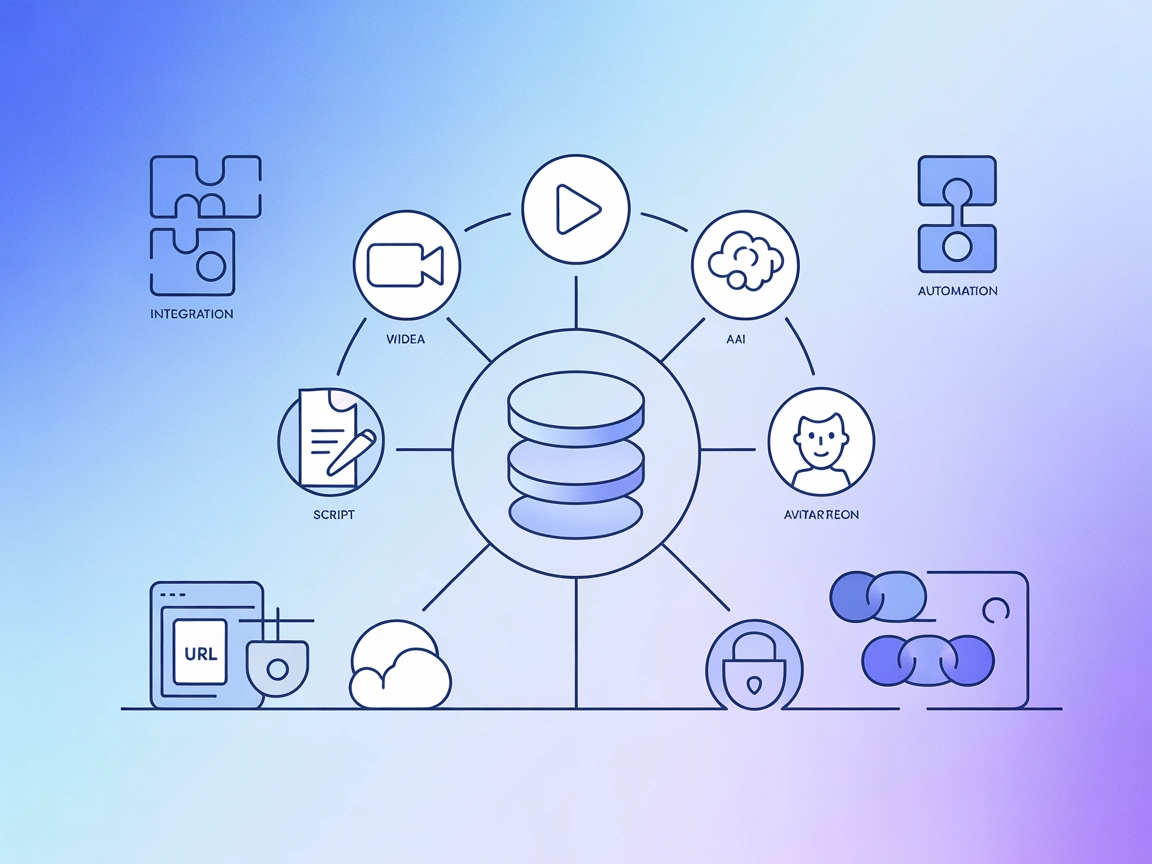
Integra gli strumenti di generazione video aziendali di Creatify nel tuo stack AI per video con avatar scalabili, automazione degli script e flussi di lavoro multimediali di nuova generazione.
FlowHunt fornisce un livello di sicurezza aggiuntivo tra i tuoi sistemi interni e gli strumenti AI, dandoti controllo granulare su quali strumenti sono accessibili dai tuoi server MCP. I server MCP ospitati nella nostra infrastruttura possono essere integrati perfettamente con il chatbot di FlowHunt così come con le piattaforme AI popolari come ChatGPT, Claude e vari editor AI.
Il Creatify MCP Server è un server Model Context Protocol (MCP) di livello enterprise progettato per potenziare i flussi di lavoro di sviluppo AI, permettendo un’integrazione fluida con le robuste capacità di generazione video di Creatify AI. Funziona da ponte tra assistenti AI e API esterne di generazione multimediale, offrendo servizi avanzati come creazione di video con avatar, conversione da URL a video, shorts video generati dall’AI, generazione di script e sofisticato lip-sync con controllo delle emozioni. Esponendo queste funzionalità tramite un protocollo standardizzato, Creatify MCP consente agli sviluppatori di automatizzare la creazione di contenuti multimediali, gestire gli asset ed eseguire compiti video complessi direttamente da applicazioni AI o basate su LLM, semplificando sia le fasi di sperimentazione che quelle di produzione.
Nessuna informazione sui template di prompt è disponibile nel repository fornito.
Nessun elenco esplicito di risorse MCP è fornito nella documentazione o nei file del repository disponibili.
mcpServers:{
"mcpServers": {
"creatify-mcp": {
"command": "npx",
"args": ["@tsavo/creatify-mcp@latest"]
}
}
}
{
"mcpServers": {
"creatify-mcp": {
"command": "npx",
"args": ["@tsavo/creatify-mcp@latest"]
}
}
}
{
"mcpServers": {
"creatify-mcp": {
"command": "npx",
"args": ["@tsavo/creatify-mcp@latest"]
}
}
}
{
"mcpServers": {
"creatify-mcp": {
"command": "npx",
"args": ["@tsavo/creatify-mcp@latest"]
}
}
}
Protezione delle chiavi API con variabili d’ambiente Per proteggere le tue chiavi API, usa variabili d’ambiente nella configurazione:
{
"mcpServers": {
"creatify-mcp": {
"command": "npx",
"args": ["@tsavo/creatify-mcp@latest"],
"env": {
"CREATIFY_API_KEY": "YOUR_API_KEY"
},
"inputs": {
"apiKey": "${CREATIFY_API_KEY}"
}
}
}
}
Utilizzo di MCP in FlowHunt
Per integrare i server MCP nel tuo workflow FlowHunt, inizia aggiungendo il componente MCP al tuo flow e collegandolo al tuo agente AI:
Clicca sul componente MCP per aprire il pannello di configurazione. Nella sezione di configurazione MCP di sistema, inserisci i dettagli del tuo server MCP usando questo formato JSON:
{
"creatify-mcp": {
"transport": "streamable_http",
"url": "https://yourmcpserver.example/pathtothemcp/url"
}
}
Una volta configurato, l’agente AI potrà utilizzare questo MCP come strumento con accesso a tutte le sue funzioni e capacità. Ricorda di cambiare “creatify-mcp” con il nome reale del tuo server MCP e sostituire l’URL con quello del tuo server MCP.
| Sezione | Disponibilità | Dettagli/Note |
|---|---|---|
| Panoramica | ✅ | |
| Elenco dei Prompt | ⛔ | Nessun template di prompt trovato |
| Elenco delle Risorse | ⛔ | Nessun elenco esplicito di risorse |
| Elenco degli Strumenti | ✅ | 12 strumenti menzionati; tipologie chiave dal repo+README |
| Protezione chiavi API | ✅ | Esempio fornito |
| Supporto sampling (meno rilevante in valutaz.) | ⛔ | Non menzionato |
Creatify MCP Server offre solide capacità di generazione video e una documentazione chiara per la configurazione su varie piattaforme. Tuttavia, manca di trasparenza su template di prompt e risorse disponibili, e non chiarisce il supporto per sampling o roots. Il punto di forza è la strumentazione. In generale, per team focalizzati sull’automazione AI multimediale, è un buon punto di partenza, ma trarrebbe beneficio da una documentazione più approfondita.
| Ha una LICENSE | ✅ |
|---|---|
| Ha almeno uno strumento | ✅ |
| Numero di Forks | 1 |
| Numero di Stars | 1 |
Creatify MCP Server è un server Model Context Protocol (MCP) di livello enterprise che integra senza soluzione di continuità le avanzate API di generazione video di Creatify AI nei tuoi flussi di lavoro AI. Permette la creazione di video con avatar, conversione da URL a video, shorts AI, avatar personalizzati, automazione degli script e lip-sync avanzato con controllo delle emozioni, tutto accessibile tramite protocollo standardizzato.
Creatify MCP è ideale per la produzione automatizzata di video marketing, creazione di contenuti educativi e e-learning, rapidi shorts per social media come TikTok o Instagram, comunicazione interna aziendale e qualsiasi applicazione che beneficia di esperienze multimediali dinamiche guidate dall'AI.
Dovresti utilizzare variabili d'ambiente per conservare chiavi API sensibili. Nella configurazione del tuo server MCP, includi la chiave come variabile d'ambiente e richiamala nella sezione 'inputs'. Questo previene esposizioni accidentali nel codice sorgente o nei file di configurazione.
Non sono disponibili template di prompt espliciti o elenchi di risorse nel repository o nella documentazione attualmente pubblicata. L'attenzione è rivolta alla copertura degli strumenti e all'accesso alle API di generazione video.
Aggiungi il componente MCP al tuo flow di FlowHunt, collegalo al tuo agente AI e configura il server usando il formato JSON fornito nella sezione di configurazione MCP di sistema. Adatta il nome del server e l'URL secondo le esigenze della tua installazione.
Trasforma la tua pipeline di contenuti con Creatify MCP Server: genera video con avatar, automatizza gli script e porta emozione nel multimedia su larga scala.
MCP Create è un servizio di gestione dinamica dei server che consente la creazione, l'esecuzione e l'orchestrazione on-demand di più server MCP. Progettato per ...
Il Flyworks MCP Server integra le API di Flyworks con FlowHunt, consentendo una rapida e gratuita generazione di video lipsync e creazione di avatar per contenu...
Il MCP-Server-Creator è un meta-server che consente la rapida creazione e configurazione di nuovi server Model Context Protocol (MCP). Grazie alla generazione d...
Consenso Cookie
Usiamo i cookie per migliorare la tua esperienza di navigazione e analizzare il nostro traffico. See our privacy policy.